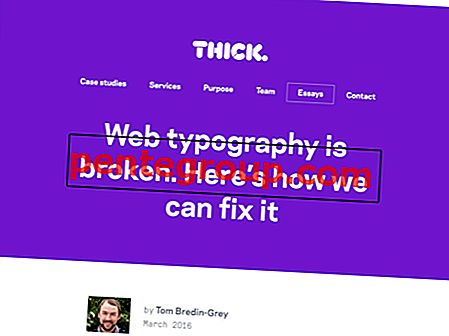この記事では、Samsung Galaxy Tab 3がWi-Fiに接続しない場合のソリューションについて説明します。 Technobezzをフォローしている場合、WI-FI接続の問題のほとんどがすべて似ていることがわかります。 タブ3 eは、特にWi-Fiが不安定になる傾向があります。 ただし、Tab 3のwifiの問題を解決する方法は多数あります。これらについては、ここで詳しく説明します。
他のソリューションに移る前の一般的なヒントは、モデム/ルーターに問題がないことを確認することです。
アルゴリズムの問題があるかどうかを確認するには、
暗号化アルゴリズムを変更します。 次のURLからこれらにアクセスできます
- Linksys – //192.168.1.1
- 3Com – //192.168.1.1
- D-Link – //192.168.0.1
- ベルキン-//192.168.2.1
- Netgear – //192.168.0.1。

参照:4.4.2の更新後にSamsung galaxyの問題を修正する方法
Samsung Galaxy Tab 3がWifiに接続しない場合の潜在的な修正
このデバイスは、デザインとパフォーマンスの点で間違いなく大きな価値がありますが、他のデバイスと同様に、ユーザーはバグや問題を経験する可能性があります。 これらはすべて小さな問題であり、いくつかの簡単なトリックで修正できるため、ガジェットが悪いことにはなりません。 ここでは、ほとんどの人に有効な一般的なソリューションは「ネットワークを忘れて、再び追加する」ことですが、Wi-Fiに接続できないデバイスを修正するいくつかのソリューションを考え出しました。
信号妨害は時々発生し、それを止めることはできません。 近くのチャンネル間で交換するWi-fiに対処するには、Wi-Fiアナライザーをダウンロードしてインストールします。WiFiアナライザーは、ワイヤレスルーターの混雑の少ないチャンネルを見つけるのに役立ちます。
方法1:
日付と時刻を変更するには、ホーム画面からアプリケーションをタップし、[設定]> [日付と時刻]> [自動日付と時刻]に移動し、設定時刻と日付設定オプションを点灯するチェックボックスをオフにします。 これらのオプションを1つずつタップして、正しい時刻と日付を設定します。

android.stackexchange.com
方法2:
システムキャッシュをクリアすると、個人設定/ファイルを変更せずにデフォルトのWI-FI設定を復元できます。 これを行うには、次の手順に従います。
- 音量を上げながら電源ボタンを押します
- オプションが表示されたら離します
- ボリュームボタンを使用してナビゲートし、すべてのキャッシュデータを削除します
- 電源ボタンを使用して選択します
- プロセスが完了したら、電源ボタンを使用して今すぐシステムの再起動を選択します。
方法3:
ユーザーが問題を解決できるWi-fiスリープポリシーを調整する必要がある場合もあります。 その方法は次のとおりです。
- Galaxy Tab 3のホーム画面から、メニュー>アプリケーション>設定> Wi-Fi設定に移動します。
- 次に、メニューボタンをタップし、[詳細設定]をタップします。
- ここで、Wi-Fiスリープポリシーオプションをタップします。
- 「画面がオフになるとき」などのオプションが表示され、Wi-Fiがスタンバイモードで自動的に無効になり、別のオプションは「接続しないとき」です
- したがって、最適なものを選択しますが、「Never」であるデフォルト設定のままにすることもできます。

www.androidcentral.com
方法4:
上記のように、これらの手順は、Samsung Galaxy Tab 3がWifiに接続していない場合に役立ちます。 特定のワイヤレス接続に接続できないか、接続が変動する可能性があります。 この場合、ISPに連絡してください。ISP側から問題がない場合は、Samsungに連絡するか、ファクトリリセットを実行してからもう一度確認してください。
工場出荷時設定にリセットするには、[設定]> [バックアップとリセット]> [データの初期化]に移動し、[デバイスのリセット]をタップします。 それでおしまい。 ただし、最初にデバイスのバックアップを作成することを忘れないでください。このプロセスにより、ハンドセットからすべてが消去されます。